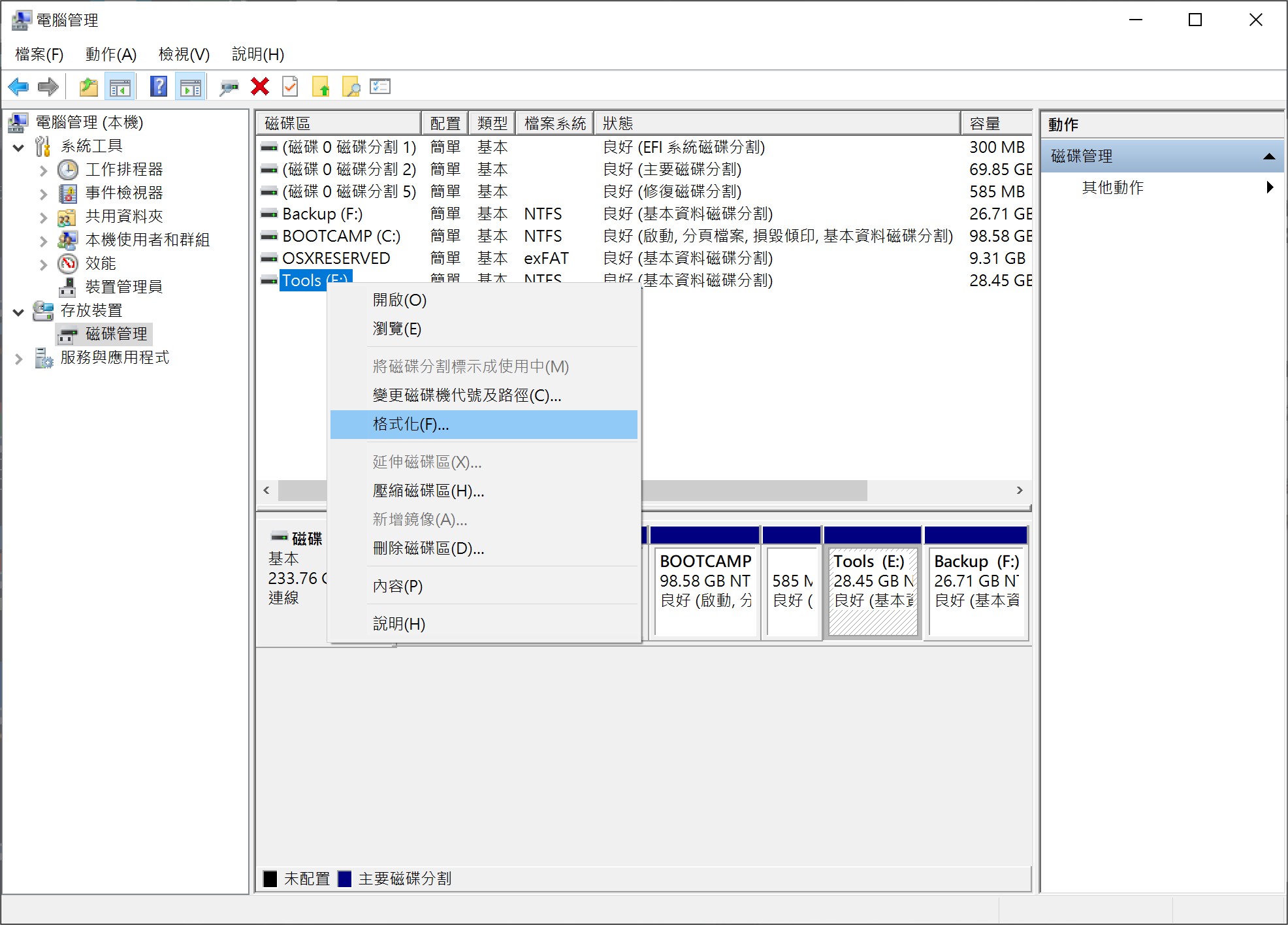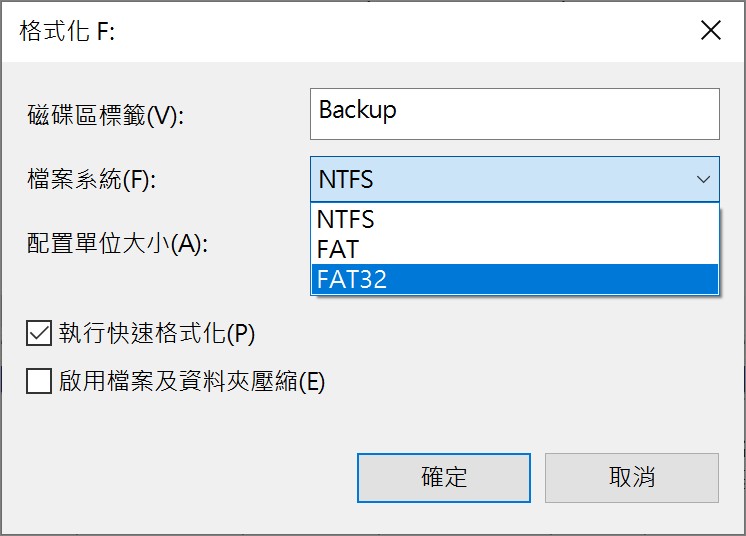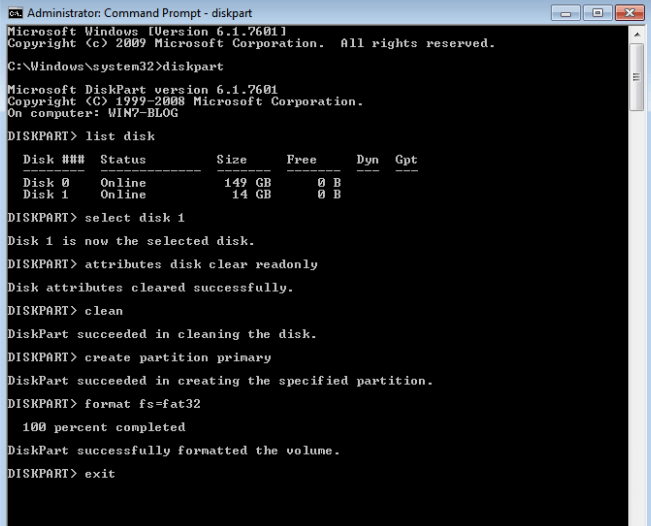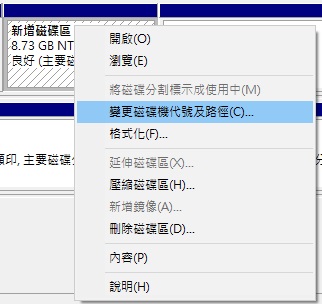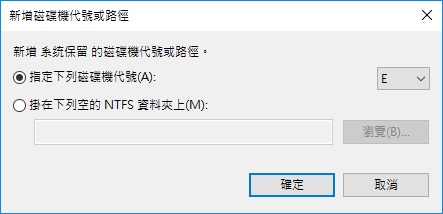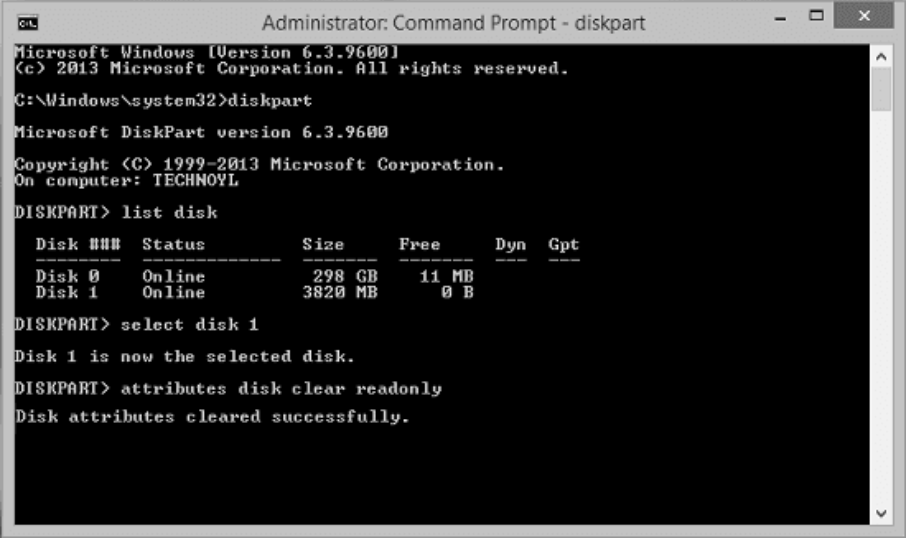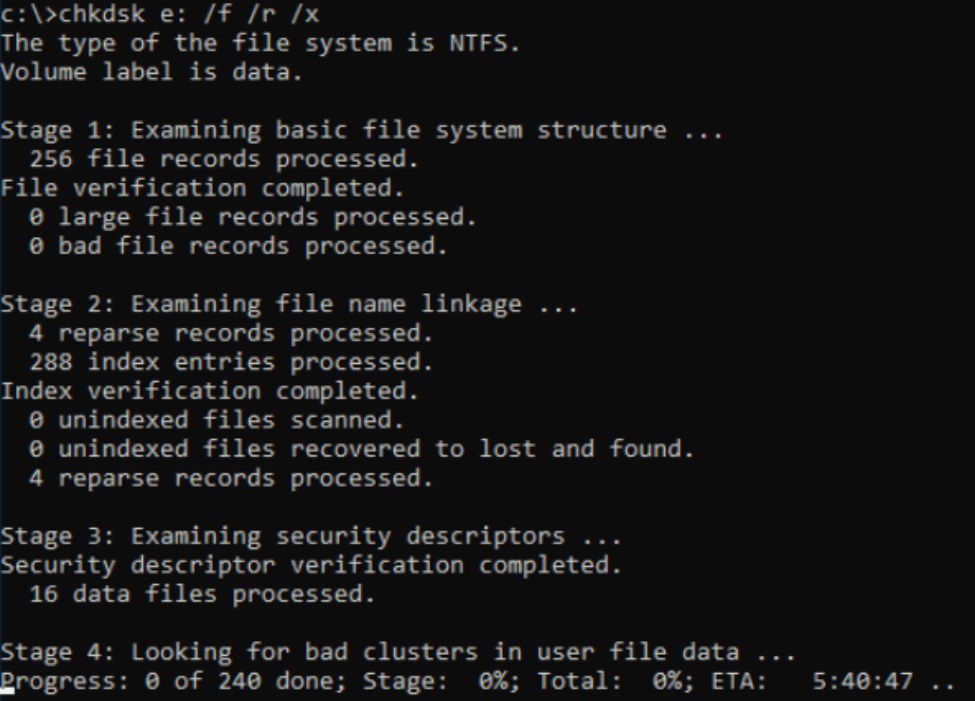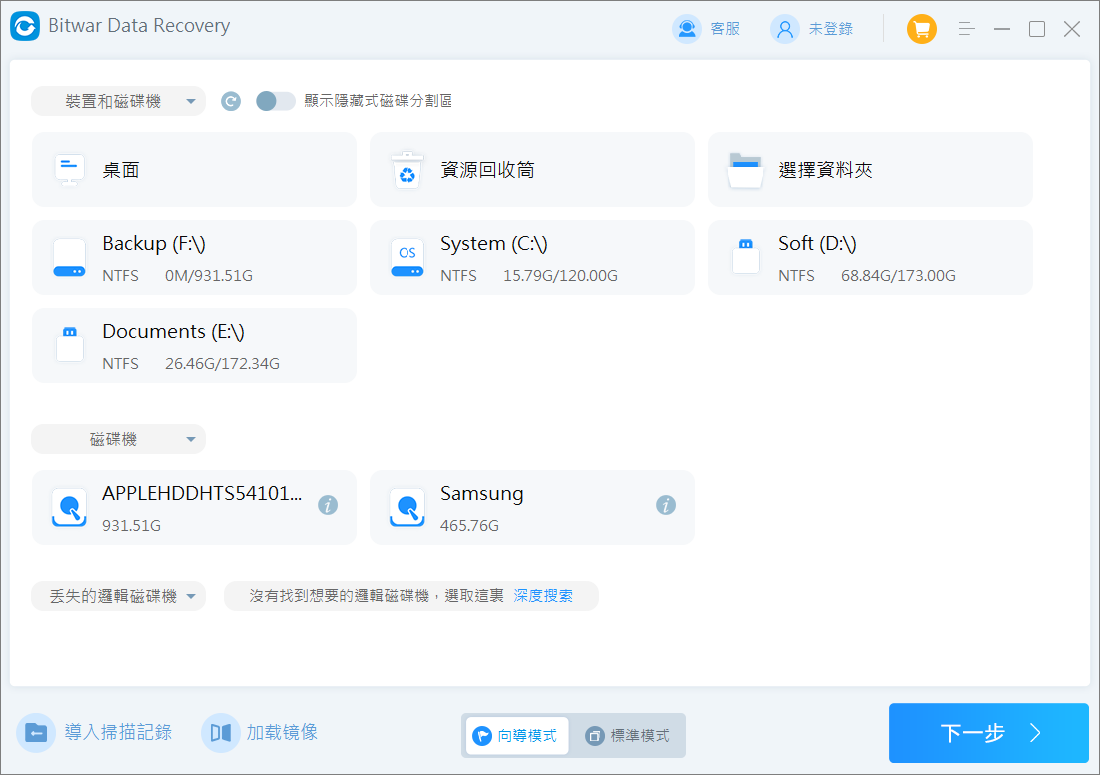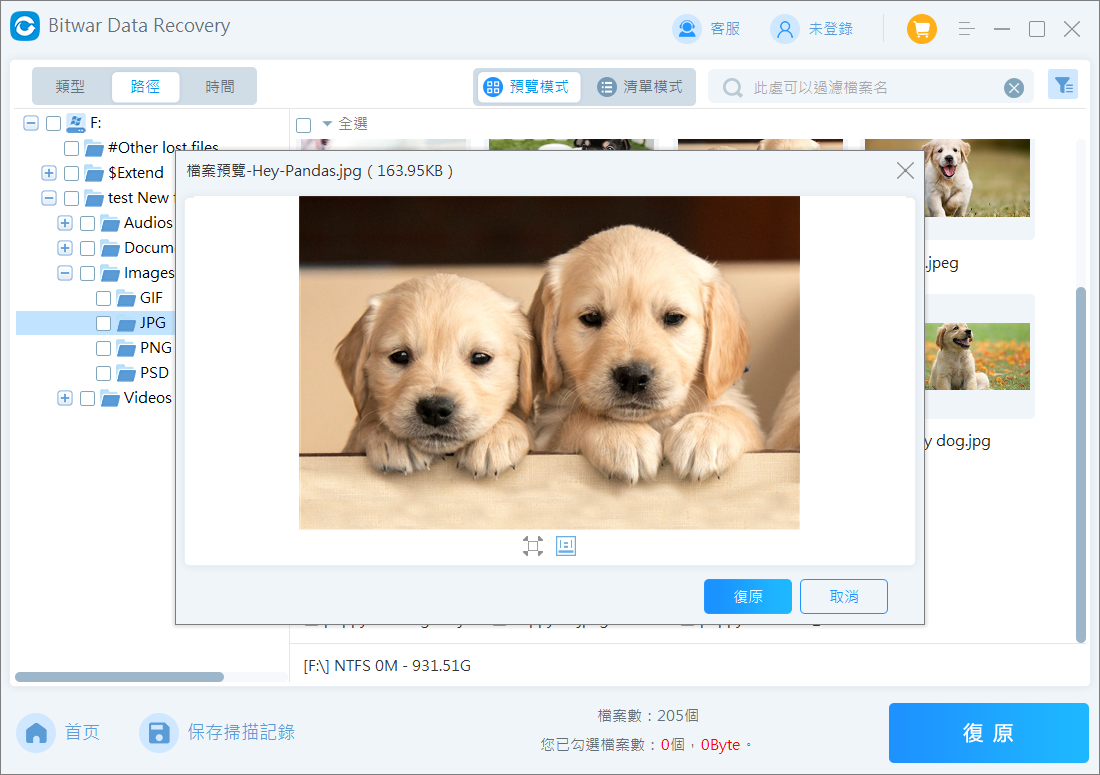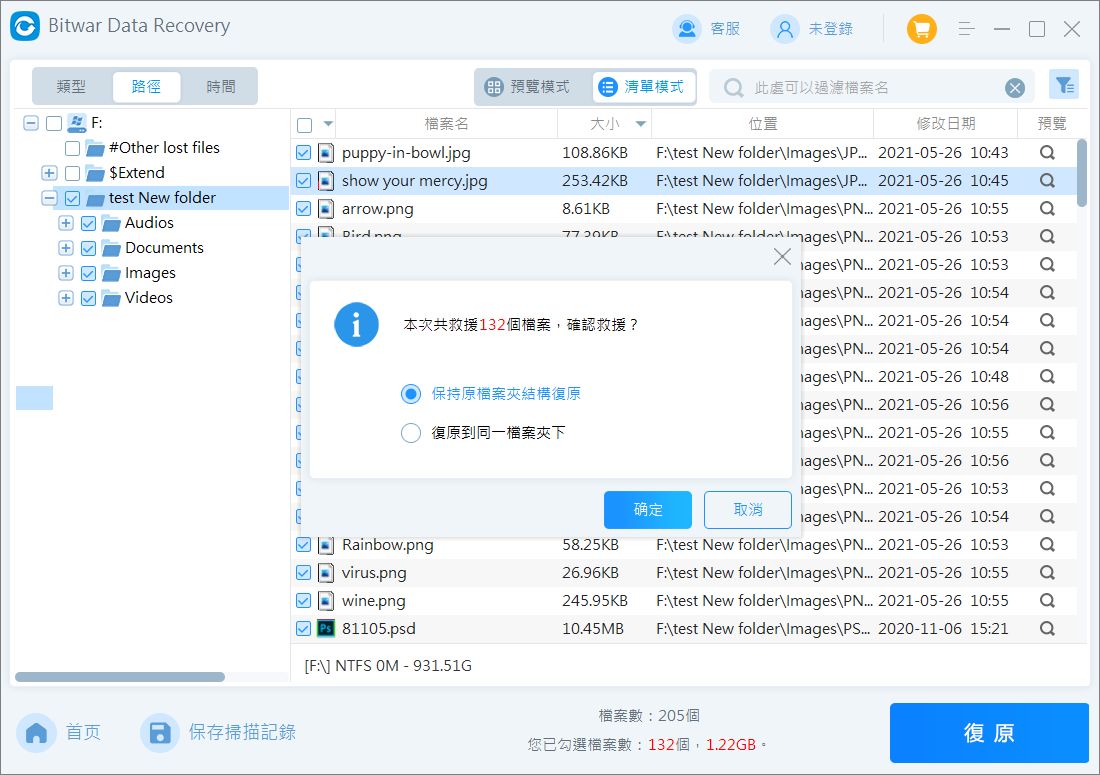我從未想過有一天,當我想要格式化SD卡卻彈出出錯窗口提示:Windows無法完成格式化。
SD卡對於許多人來說是必不可少的組件。作為一個微型存儲裝置,它可以存儲大量信息,因此被用於手機、相機、行車記錄器等裝置用於存儲重要檔案數據。
當您遇到SD卡不會格式化錯誤時,裝置可能會損壞。因此,在本指南中,我們整理了6個解決SD卡無法格式化的解決方案。要從損壞的SD卡中救援資料,只需嘗試Bitwar檔案救援軟體。
為什麼我的SD卡無法格式化?
這裡是一些損壞的SD卡無法格式化的原因。
- SD卡上的防寫保護不允許記憶卡格式化。
- SD卡上的壞扇區導致卡損壞。
- SD卡出現系統檔案錯誤
- 病毒或惡意軟體
如何修復SD卡無法格式化?
修復 1. 在Windows 磁碟管理中格式化SD卡
如果您在Windows檔案總管無法格式化記憶卡,那麼在磁碟管理中嘗試格式化您的SD卡,這是一個不同的 Windows 默認程式。
修復 2:運行Diskpart清理無法格式化的SD卡
- 同時按Windows + R,在運行框中輸入“cmd”打開命令提示字元。
- 鍵入“diskpart”以運行 Diskpart Utility,然後鍵入“list disk”以列出電腦上的磁碟機。
- 輸入你的SD卡的具體磁碟機號,即select disk 2。
- 鍵入clean以使用clean實用程式擦除SD卡上的所有信息。
- 通過鍵入“create partition primary”在卡上創建一個新分區。
- 輸入format fs=fat32(檔案系統指的是ntfs/fat32)格式化分區。
 修復 3:變更磁碟機代號和路徑以查找SD卡
修復 3:變更磁碟機代號和路徑以查找SD卡
有時,您需要嘗試這個方法才能確保格式化的磁碟機是SD卡。
- 將您的不可格式化卡連接到 PC。
- 右鍵單擊“此 PC”,然後單擊“管理”。從“管理”>“磁碟管理”。
- 找到您的SD卡並右鍵單擊 > 變更磁碟機代號及路徑。

- 為您的SD卡重新選擇另一個磁碟機代號,然後單擊 OK。

修復 4:刪除記憶卡的防寫保護
防寫保護的SD卡設置為唯讀模式,無法添加、刪除資料也無法格式化。因此,寫保護可能導致“Windows 無法格式化SD卡”問題。如果是這樣,您需要做的就是消除記憶卡的防寫保護,使其正常工作。
- 按Windows + R 啟動“運行”框。
- 在“運行”框中鍵入“diskpart”,然後按“Enter”。
- 在顯示的 diskpart 窗口中輸入命令。每次下達以下命令後按 Enter 鍵:
-
- List disk/
- Select disk # (# 表示具有寫保護的記憶卡代號).
- Attributes disk clear readonly.
如果在顯示“Disk內容已成功清除”時,則意味著“損壞的SD卡無法格式化”的問題得到解決。
修復 5:檢查和修復壞扇區
壞扇區在您的存儲裝置/磁碟上無法檢測到,但它們會阻止您順利使用電腦和打開檔案。壞扇區最常見的修復方法之一是格式化磁碟。使用您選擇的方法消除壞扇區並格式化記憶卡。
- 使用 Windows 鍵 + R 按鈕,打開運行欄並在其中鍵入cmd。按Enter鍵打開訂單提示(cmd.exe)。
- 輸入命令:chkdsk E:/f/r/x。用SD卡的磁碟機代號替換命令提示字元中的 E。

修復 6:使用第三方SD卡格式化程式格式化SD卡
如果您刪除了SD卡上的寫保護,但問題仍然存在,則需要重新格式化SD卡。您可以從第三方SD格式化程式獲得幫助來格式化您的SD卡。網上有很多這樣的工具可以幫助您完成工作。請小心地找到優質的下載站或官方網站下載安裝哦。
如何從無法格式化的SD卡中救援資料?
通常,如果由於意外刪除、格式化或SD卡可能損壞時,我們可以使用Bitwar Data Recovery檔案救援軟體幫助我們找回重要的檔案。該產品在幫助無數客戶在意外刪除或格式化後從SD卡救援檔案方面卓有成效。無論您使用的是 Windows 還是 Mac PC,該程式都可以很好地救回檔案。
Bitwar檔案救援軟體官網:https://www.bitwarsoft.com/zh-tw/data-recovery-software
免費下載安裝Bitwar檔案救援軟體:
- 從SD卡/USB隨身碟/外部存儲裝置等救援損壞、刪除、丟失、格式化的分區的檔案。
- 從Windows系統和Mac電腦救援任何丟失的檔案。
- 支持救援所有的檔案類型,如照片、視頻、音頻、文檔等。
- 支持救援前預覽檔案。
- 快速掃描,100% 安全。
以下是如何使用Bitwar檔案救援軟體來救援資料:
第 1 步:執行安裝後的Bitwar Data Recovery,將丟失資料、無法格式化的SD卡與電腦連接,然後單擊下一步。
第 2 步:選擇掃描模式和檔案類型,然後單擊掃描按鈕。
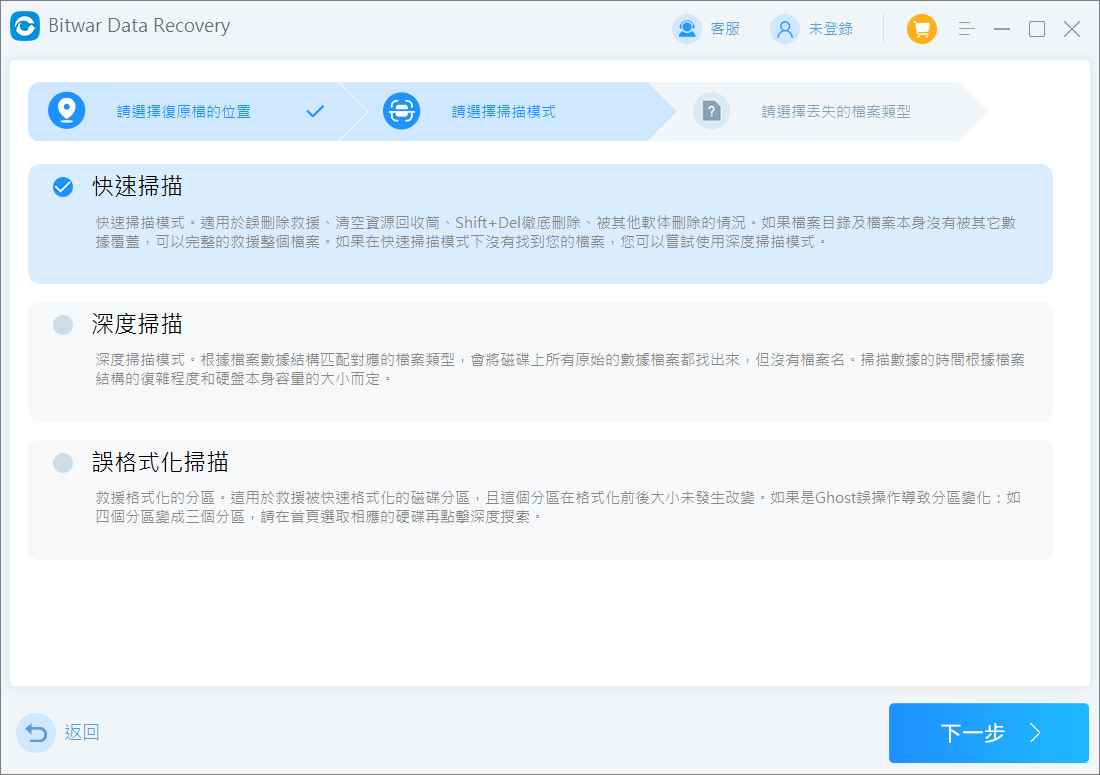
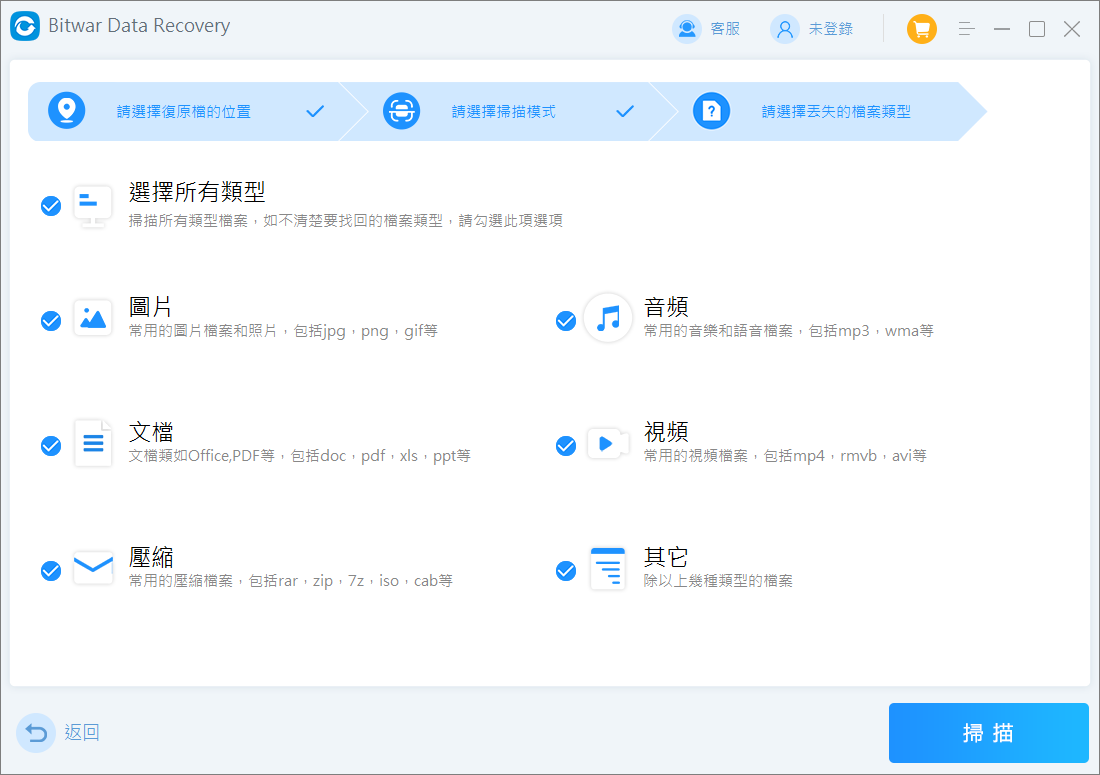 第 3 步:單擊掃描後,Bitwar Data Recovery 會快速掃描記憶卡以發現丟失的檔案。掃描完成後,您可以選擇要在檔案救援前預覽的檔案。
第 3 步:單擊掃描後,Bitwar Data Recovery 會快速掃描記憶卡以發現丟失的檔案。掃描完成後,您可以選擇要在檔案救援前預覽的檔案。
Bitwar Data Recovery 救援所有類型的資料並讓您預覽它們。選擇要救援的資料夾或檔案,單擊復原按鈕後,Bitwar Data Recovery 將請求您希望保存找到的文檔的位置。
如何修復SD卡無法格式化為 FAT32?
在Windows 10中,如果記憶卡的大小超過32 GB,則很難將其格式化為FAT32。這是因為它作為檔案系統的生命週期。你可以試試:
- 嘗試在Windows檔案總管和磁碟管理中將其格式化為NTFS
- 在 Windows 10 中使用 Diskpart 將卡格式化為 FAT32
- 在 Windows 10 中使用命令行將SD卡格式化為 FAT32
結論
您可能認為“SD卡無法格式化”是一個嚴重的問題。但是不要怕,我們分享了6種修復辦法用於修復當您在電腦遇到“Windows 無法完成格式化”的錯誤。
如果您在格式化卡時丟失了一些重要資料,您可以使用Bitwar Data Recovery檔案救援軟體快速地救援,這是一個可靠的選擇。